你知道Word文字怎么旋转吗?发布时间:2021年02月25日 12:17
我们在日常的办公中经常会使用到Word文档,它可以是我们的工作变得轻松愉快,而且办公效率也会大大的提高,但是一些小伙伴们还是多里边的功能不是太了解,问到了Word文字怎么旋转的这个问题,那么今天我就针对这个问题给小伙伴们分享具体的操作步骤,就在下方,小伙伴们快来认真的看一看吧!
1.首先,我们打开Word文档,在空白的文档中输入需要调整的文字并【Ctrl+X】进行剪切,(如下图红色箭头指向所示)。
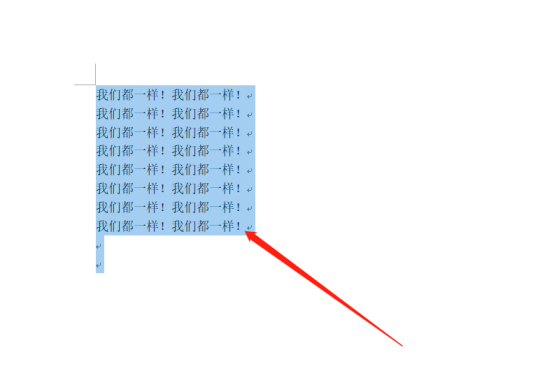
2.然后,在文档的左上角找到【插入】按钮并点击进行操作,(如下图红色圈出部分所示)。
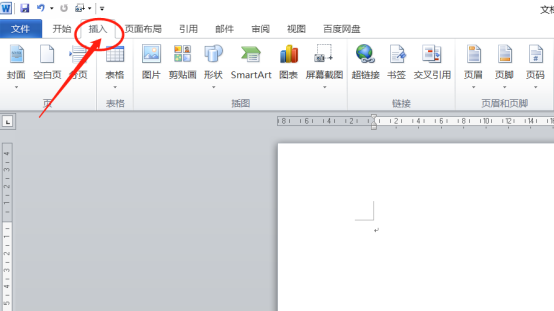
3.进入【插入】界面后在右上角找到【文本框】并点击进行下一步操作,(如下图红色圈出部分所示)。
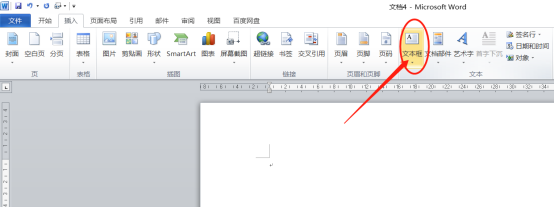
4.接下来,在所弹出的下拉选项框中选择【简单文本框】进行下一步操作,(如下图红色圈出部分所示)。
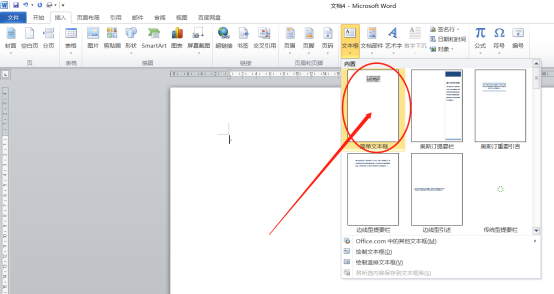
5.将剪切好的文字粘贴至【文本框】进行下一步操作,(如下图所示)。
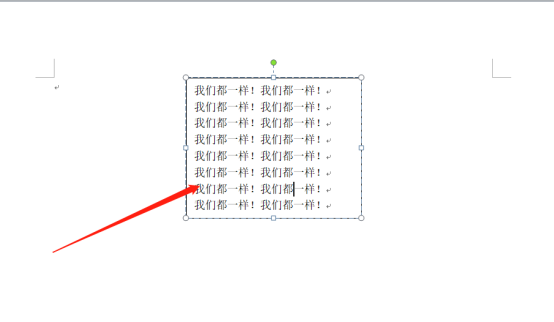
6.最后,文字粘贴到【文本框】后鼠标按住旋转按钮,然后任意调整到所需要的角度即可,(如下图所示)。
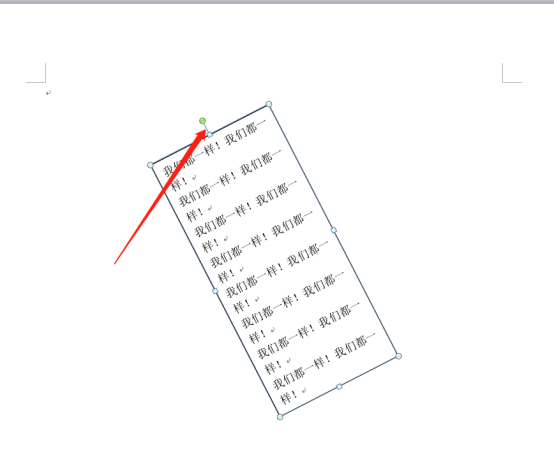
以上的6步操作步骤就是Word文字怎么旋转的具体操作步骤,已经详细的给小伙伴们罗列出来了,大家按照以上的操作步骤按部就班的进行操作就可以完成了文字的旋转。最后,希望以上的操作步骤对你有帮助!
本篇文章使用以下硬件型号:联想小新Air15;系统版本:win10;软件版本:Microsoft Word 2010。
点击观看视频教程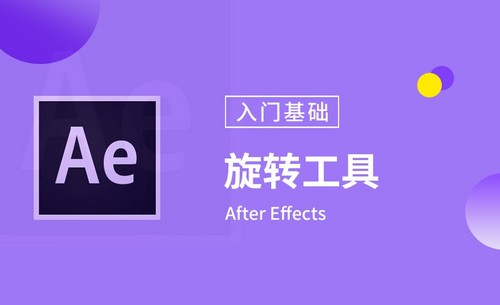
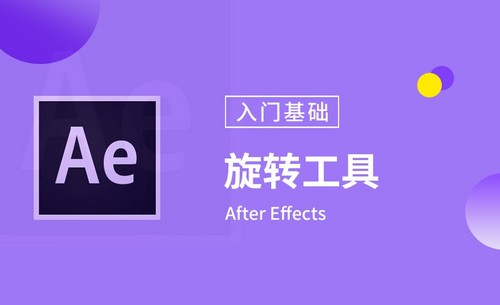
AE旋转工具怎么使用
立即学习新手入门300705人已学视频时长:01:34
特别声明:以上文章内容仅代表作者wanrong本人观点,不代表虎课网观点或立场。如有关于作品内容、版权或其它问题请与虎课网联系。
相关教程
相关知识
500+精品图书
20G学习素材
10000+实用笔刷
持续更新设计模板




















